很多人在日常生活中或者工作的时候都会遇到word转为PDF的时候,这个时候大家不要慌,下面小编就教大家介绍如何把Word文档转换成PDF文件。
工具/原料
- 电脑
- office办公软件(在office 2010版本以后,这个功能已经被加入到office命令中,以前的版本需要添加插件。)
方法/步骤
- 1打开需要转换成PDF格式的Word文档。
2.点击左上角的“文件”选项卡。
3.然后选中“另存为”,选择好保存的位置。
4.在“另存为”对话框中点击“保存类型”。
5.在下拉菜单中选中PDF。
6.选择完毕后,点击“选项”按钮,就可以对转换的PDF做一些小小的设置。
7.如图,比如要转换的页码范围、是否使用密码加密等,然后点击确定。
8.设置完成后,点击“保存”按钮。
9.如图,把刚刚的Word文档转换成PDF格式的文件了.
欢迎各位小伙伴们,一起学习新技能哦!
以上内容来源于网络,由“WiFi之家网”整理收藏!


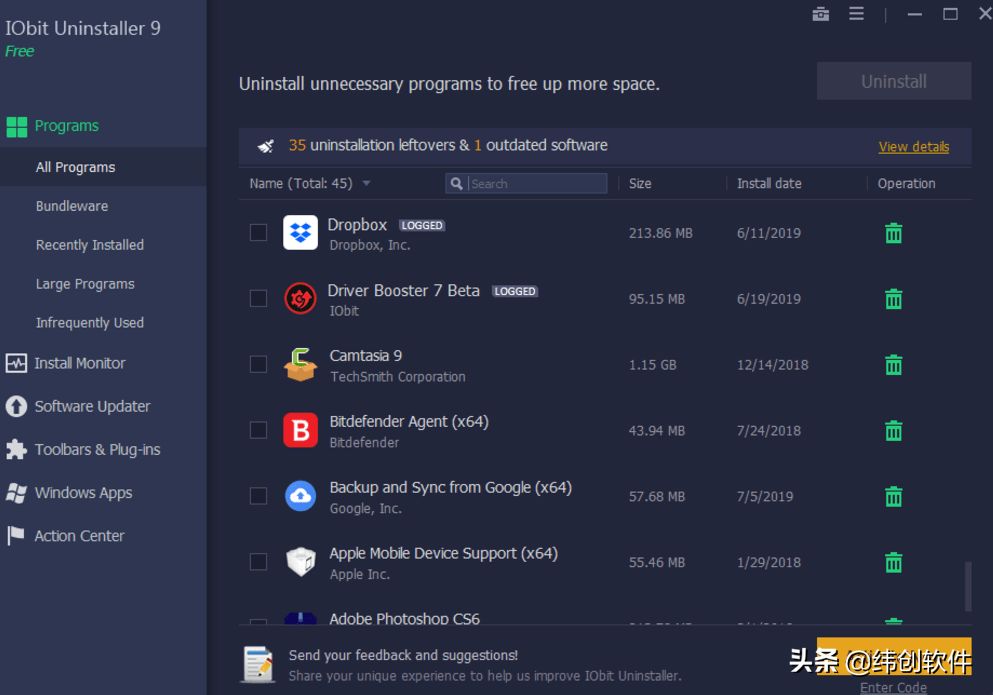

评论